Wie kann ich einen SharePoint -Ordner als Netzwerklaufwerk zuordnen?
Die Zuordnung eines SharePoint -Ordners als Netzwerk Laufwerk kann ein unglaublich praktisches Tool für den einfachen Zugriff auf und verwalten große Mengen an Dokumenten und Dateien sein. Mit den erweiterten Cloud -Funktionen von SharePoint ist es möglich, ein virtuelles Netzwerklaufwerk zu erstellen, auf das überall mit einer Internetverbindung von überall zugegriffen werden kann. In diesem Artikel werden wir genau diskutieren, wie ein SharePoint -Ordner als Netzwerklaufwerk sowie einige der Vorteile dazu zugeordnet werden. Unabhängig davon, ob Sie ein Anfänger oder ein erfahrener IT -Profi sind, enthält dieser Leitfaden die Informationen, die Sie benötigen, um einen SharePoint -Ordner als Netzwerklaufwerk erfolgreich zuzuordnen.
Sprache
Zuordnen eines SharePoint -Ordners als Netzwerk Laufwerk - Befolgen Sie die folgenden Schritte, um einen SharePoint -Ordner als Netzwerk Laufwerk zuzuordnen:
- Öffnen Sie den Datei -Explorer und wählen Sie diesen PC aus
- Klicken Sie mit der rechten Maustaste auf diesen PC und wählen Sie das Karten-Netzwerk-Laufwerk aus
- Wählen Sie einen Laufwerksbuchstaben aus und geben Sie dann die SharePoint -Ordneradresse ein
- Aktivieren Sie das Kontrollkästchen, um eine Verbindung zu einer Website herzustellen, mit der Sie Ihre Dokumente und Bilder speichern können.
- Wählen Sie als nächstes aus und geben Sie dann Ihre SharePoint -Anmeldeinformationen ein
- Klicken Sie auf Fertig stellen, um den SharePoint -Ordner als Netzwerklaufwerk auf Ihrem Computer zuzuordnen
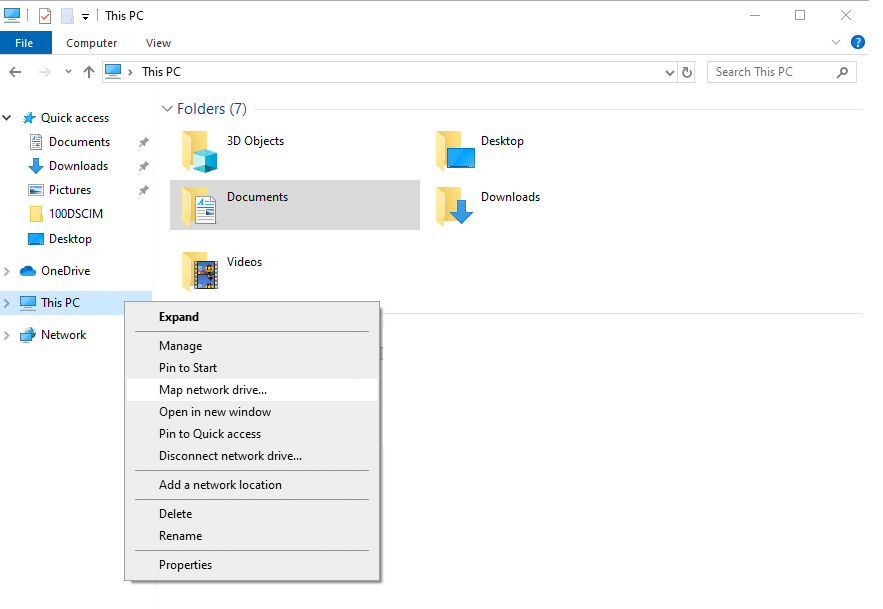
Sprache.
Zuordnen eines SharePoint -Ordners als Netzwerk Laufwerk
SharePoint ist eine umfassende Plattform für das Information Management, die Unternehmen dabei helfen soll, Dokumente zusammenzuarbeiten, zu speichern und zu teilen. Durch die Zuordnung eines SharePoint -Ordners als Netzwerklaufwerk können Benutzer problemlos auf Dokumente zugreifen, die in SharePoint von jedem Computer mit einer Netzwerkverbindung gespeichert sind.
Schritt-für-Schritt-Anleitung zum Zuordnen eines SharePoint-Ordners als Netzwerk Laufwerk
Schritt 1: Zugriff auf die Einstellungen für Netzwerkantrieb
Der erste Schritt zum Zuordnen eines SharePoint -Ordners als Netzwerklaufwerk besteht darin, auf die Einstellungen für Netzwerkanträge zuzugreifen. Öffnen Sie dazu den Datei-Explorer, klicken Sie mit der rechten Maustaste auf die Netzwerkkategorie und wählen Sie das Kartennetzwerk. Dadurch wird das Kartennetzwerk -Laufwerksfenster geöffnet, in dem Sie den Laufwerksbuchstaben und den SharePoint -Ordner auswählen können, den Sie zuordnen möchten.
Schritt 2: Eingeben der URL SharePoint Ordner
Geben Sie im Feld Ordner die URL des SharePoint -Ordners ein, den Sie zuordnen möchten. Die URL sollte im folgenden Format sein: https: //
Schritt 3: Anmelde auf der SharePoint -Site
Sobald Sie die URL eingegeben haben, klicken Sie auf die Schaltfläche FINAM, um sich bei der SharePoint -Site anzumelden. Sie werden aufgefordert, Ihren Benutzernamen und Ihr Passwort einzugeben. Sobald Sie sich angemeldet haben, wird der SharePoint -Ordner als Netzwerklaufwerk zugeordnet.
Schritt 4: Zugriff auf das zugeordnete Netzwerk Laufwerk
Sie können jetzt auf das zugeordnete Netzwerklaufwerk von jedem Computer im Netzwerk zugreifen. Öffnen Sie einfach den Datei -Explorer, und Sie sehen den SharePoint -Ordner im Abschnitt Netzwerk. Sie können jetzt Dateien öffnen, bearbeiten und speichern, die im SharePoint -Ordner direkt über das Netzwerklaufwerk gespeichert sind.
Schritt 5: Trennen Sie das zugeordnete Netzwerklaufwerk
Wenn Sie mit dem SharePoint-Ordner fertig arbeiten, können Sie das zugeordnete Netzwerk-Laufwerk trennen, indem Sie mit der rechten Maustaste auf das Laufwerk im Datei-Explorer klicken und eine Trennung auswählen. Dadurch wird der SharePoint -Ordner aus dem Datei -Explorer entfernt. Ihre Dateien werden jedoch weiterhin auf der SharePoint -Site gespeichert.
Fehlerbehebung Mapping -Fehler
Fehler: Zugriff verweigert
Wenn Sie beim Versuch, eine Verbindung zum SharePoint -Ordner herzustellen, einen Fehler "Zugriff verweigert" erhalten, ist es wahrscheinlich, dass Sie einen falschen Benutzernamen und/oder ein Passwort eingegeben haben. Stellen Sie sicher, dass Sie die richtigen Anmeldeinformationen für die SharePoint -Site eingeben.
Fehler: Netzwerkpfad nicht gefunden
Wenn Sie beim Versuch, eine Verbindung zum SharePoint -Ordner herzustellen, einen Fehler mit dem Network -Pfad erhalten, ist es wahrscheinlich, dass Sie eine falsche URL eingegeben haben. Stellen Sie sicher, dass Sie die richtige URL für die SharePoint -Site eingeben.
Fehler: Das zugeordnete Laufwerk wird nicht angezeigt
Wenn Sie das zugeordnete Laufwerk im Datei -Explorer nicht sehen, starten Sie Ihren Computer neu. Dadurch wird der Datei -Explorer aktualisiert und das zugeordnete Laufwerk sollte angezeigt werden.
Zusätzliche Tipps zum Zuordnen von SharePoint -Ordnern
Tipp 1: Verwenden Sie eine Abkürzung
Um Zeit beim Zuordnen eines SharePoint -Ordners zu sparen, können Sie eine Abkürzung zur URL erstellen. Auf diese Weise können Sie schnell eine Verbindung zum SharePoint -Ordner herstellen, ohne die URL manuell eingeben zu müssen.
Tipp 2: Berechtigungen verwalten
Beim Abbau eines SharePoint -Ordners können Sie die Berechtigungen für den Ordner verwalten. Auf diese Weise können Sie steuern, wer auf den Ordner zugreifen kann und was sie mit den darin gespeicherten Dateien tun können.
Tipp 3: Verwenden Sie ein VPN
Wenn Sie versuchen, eine Verbindung zu einem SharePoint -Ordner von einem Remote -Standort herzustellen, müssen Sie möglicherweise ein virtuelles privates Netzwerk (VPN) verwenden, um eine sichere Verbindung herzustellen. Dadurch wird sichergestellt, dass Ihre Daten während des Zugriffs auf den SharePoint -Ordner geschützt sind.
Häufig gestellte Fragen
Was ist SharePoint?
SharePoint ist eine webbasierte kollaborative Plattform von Microsoft, die für Dokument- und Dateiverwaltung verwendet wird. Dies ist eine Möglichkeit für Teams, Dateien und Dokumente zu teilen und zu speichern, Aufgaben und Projektfortschritte zu verfolgen und miteinander zu kommunizieren. Es ist eine sichere, cloud-basierte Plattform, auf die von überall zugegriffen werden kann.
SharePoint kann verwendet werden, um Dokumente zu organisieren und zu teilen, Team -Sites zu erstellen und zu verwalten, Workflows zu erstellen und vieles mehr. Es kann auch verwendet werden, um Websites zu hosten, und es verfügt über integrierte Tools, mit denen Webseiten erstellt und anpassen können.
Wie kann ich einen SharePoint -Ordner als Netzwerk Laufwerk zuordnen?
Die Zuordnung eines SharePoint -Ordners als Netzwerk Laufwerk ist ein einfacher Prozess. Zunächst müssen Sie den Datei -Explorer öffnen und die Option „Karten -Netzwerk Laufwerk“ auswählen. Geben Sie als Nächstes die URL des SharePoint -Ordners ein, den Sie zuordnen möchten, und wählen Sie das Feld "Verbindung mit verschiedenen Anmeldeinformationen herstellen". Geben Sie dann Ihre SharePoint -Anmeldeinformationen ein und wählen Sie "Finish".
Sobald das Laufwerk abgebildet ist, können Sie vom Datei -Explorer auf den SharePoint -Ordner zugreifen, als wäre es ein lokales Laufwerk. Sie können einfach Dateien zwischen dem lokalen Laufwerk und dem zugeordneten SharePoint -Ordner abziehen. Sie können auch auf den SharePoint -Ordner von jedem anderen Programm auf Ihrem Computer zugreifen, als wäre es ein lokales Laufwerk.
Was sind die Vorteile der Zuordnung eines SharePoint -Ordners als Netzwerk Laufwerk?
Die Zuordnung eines SharePoint -Ordners als Netzwerk Laufwerk bietet mehrere Vorteile. Erstens kann es den auf SharePoint gespeicherten Zugriff auf und gemeinsame Nutzung von Dateien erleichtern. Außerdem können mehrere Benutzer gleichzeitig an derselben Datei arbeiten, um die Zusammenarbeit und Produktivität zu verbessern. Schließlich können Benutzer von jedem Computer von SharePoint -Dateien von jedem Computer zugreifen, solange sie über die richtigen Anmeldeinformationen verfügen.
Darüber hinaus kann die Zuordnung eines SharePoint -Ordners als Netzwerklaufwerk dazu beitragen, das Risiko eines Datenverlusts zu verringern. Durch das Speichern von Dateien auf SharePoint können mehrere Kopien der Datei in der Cloud gespeichert werden, was bedeutet, dass auch wenn eine lokale Kopie verloren oder beschädigt ist, eine Sicherungskopie weiterhin vorhanden ist.
Was ist der Unterschied zwischen der Zuordnung eines SharePoint -Ordners als Netzwerk Laufwerk und der Synchronisierung eines SharePoint -Ordners?
Das Zuordnen eines SharePoint -Ordners als Netzwerklaufwerk und die Synchronisierung eines SharePoint -Ordners sind zwei verschiedene Möglichkeiten, auf Dateien zuzugreifen, die auf SharePoint gespeichert sind. Wenn ein SharePoint -Ordner als Netzwerkantrieb abgebildet wird, handelt es sich im Wesentlichen um eine direkte Verbindung zum Ordner. Dies bedeutet, dass alle Änderungen an der lokalen Maschine im SharePoint -Ordner und umgekehrt widerspiegeln.
Wenn ein SharePoint -Ordner synchronisiert wird, wird jedoch eine lokale Kopie des Ordners auf dem Computer erstellt. Auf diese Weise können Benutzer auf die im Ordner gespeicherten Dateien zugreifen und bearbeiten, auch wenn keine Internetverbindung verfügbar ist. Alle Änderungen an der lokalen Kopie des Ordners werden jedoch im SharePoint -Ordner erst angegeben, wenn der Benutzer den Ordner erneut synchronisiert.
Was sind die Einschränkungen bei der Zuordnung eines SharePoint -Ordners als Netzwerklaufwerk?
Beim Abbau eines SharePoint -Ordners als Netzwerk Laufwerk müssen Sie einige Einschränkungen bewusst werden. Erstens wird diese Methode nicht auf mobilen Geräten unterstützt, sodass Benutzer nicht in der Lage sind, auf den Ordner aus einem Smartphone oder Tablet zuzugreifen. Wenn der SharePoint -Ordner bewegt oder umbenannt wird, wird das Netzwerklaufwerk außerdem getrennt und muss umgeleitet werden.
Schließlich ist die Zuordnung eines SharePoint -Ordners als Netzwerklaufwerk nicht immer die sichere Option. Wenn der Computer des Benutzers mit Malware infiziert ist, kann die Malware möglicherweise auf das zugeordnete Netzwerk -Laufwerk und die enthaltenden Dateien zugreifen. Daher ist es wichtig sicherzustellen, dass der Computer des Benutzers mit einer aktuellen Antivirensoftware geschützt ist.
Wie trenne ich einen kartierten SharePoint -Ordner?
Um einen zugeordneten SharePoint -Ordner zu trennen, öffnen Sie den Datei -Explorer und wählen Sie die Option „Netzwerk -Netzwerk trennen“. Es wird eine Liste der zugeordneten Netzwerkantriebe angezeigt, und der SharePoint -Ordner kann aus der Liste ausgewählt und getrennt werden. Es ist auch möglich, den SharePoint-Ordner zu trennen, indem Sie mit der rechten Maustaste auf den Ordner im Datei-Explorer klicken und die Option „Trennen“ auswählen.
Sobald der SharePoint -Ordner getrennt ist, ist er nicht mehr vom Datei -Explorer zugegriffen. Es ist jedoch weiterhin möglich, von SharePoint selbst auf den Ordner zuzugreifen. Wenn der Ordner bewegt oder umbenannt wird, muss er außerdem umgewandelt werden, um erneut auf Datei Explorer darauf zuzugreifen.
Die Zuordnung eines SharePoint -Ordners als Netzwerk Laufwerk ist eine großartige Möglichkeit, um die Gesamteffizienz und -produktivität zu verbessern. Sie können schnell und einfach auf Ihre wichtigen Dokumente und Ordner zugreifen und hilft bei der Optimierung von Prozessen. Mit diesen einfachen Schritten können Sie in kürzester Zeit einen SharePoint -Ordner als Netzwerkantrieb einrichten. Warten Sie also nicht länger und probieren Sie es heute aus!




















